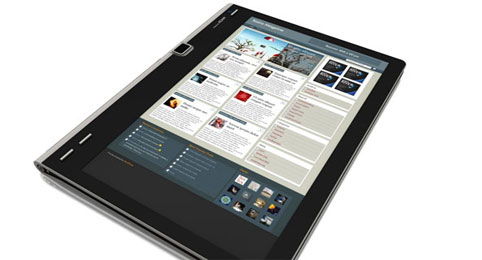কিভাবে ল্যাপটপ পরিষ্কার রাখবেন এবং বেশি দিন ব্যবহার করবেন?
ল্যাপটপ পরিস্কার রাখা খুব সহজ।
শুধুমাত্র
কিছু সাধারণ ক্লিনিং ম্যাটারিয়াল আর আপনার মনোযোগ থাকলেই আপনি আপনার
ল্যাপটপটি নিজেই পরিস্কার রাখতে পারবেন। এই কাজটি বছরে অন্তত ১ বার অথবা
প্রয়োজন হলেই করা উচিত। আর যদি আপনি আপনার ল্যাপটপটি নিয়মিত পরিস্কার রাখতে
না পারেন তাহলে ল্যাপটপের পরফরমেন্স কমে যাবে, কাজ করতে করতে হ্যাং করবে,
রিস্টার্ট নিবে এবং ল্যাপটপটি শাট ডাউনও হয়ে যেতে পারে। এছাড়া খুব
তাড়াতাড়িই ল্যাপটপের ডিসপ্রে, র্যা ম, কীবোর্ড, টাচপ্যাড, ডিভিডি র্যারম
নষ্ট হয়ে যেতে পরে।
ল্যাপটপের সাধারণ যন্ত্রাংশ ৫টি-
(১) কেসিং,
(২) এল.সি.ডি স্ক্রীন,
(৩) কীবোর্ড ও টাচ প্যাড,
(৪) পোর্টস এবং
(৫) কুলিং ভেন্টস।
ল্যাপটপ ক্লিনিং করতে আপনার – (১) কটন ক্লথ, (২) ডিসটিল ওয়াটার,
(৩) ১ ক্যান কমপ্রেস্ড এয়ার, (৩) আইসো প্রোপাইল এ্যালকোহোল প্রয়োজন হবে।

তবে
মনে রাখবেন- পেপার টাওয়েল, ফেসিয়াল টিস্যু ও ট্যাপের পানি ব্যবহার করা
যাবে না। ক্লিনিং শুরু করার পূর্বে অবশ্যই ল্যাপটপের পাওয়ার খুলে রাখূন এবং
ব্যাটারীটিও খুলে ফেলুন। পানি এবং এ্যালকোহোল ১:১ অনুপাতে মিশিয়ে একটি
সলুশন তৈরি করুন।
(১) কেসিং- কটন কাপড়টি আপনার তৈরিকৃত সলুশনে ভিজিয়ে
নিয়ে ল্যাপটপের বাইরের সাইডটি মুছে ফেলুন। দেখুন ল্যাপটপটি দেখতে একেবারে
ব্রান্ড নিউ লাগছে। এবার ল্যাপটপের লিডটি তুলূন এবং কীবোর্ড এর চার পাশ
ভারেঅ করে খুব সাবধানে মুছে ফেলুন।
(২) এল.সি.ডি স্ক্রীন- স্ক্রীনে
কখনো সরাসরি কোন স্প্রে করবেন না। একটি নতুন ও শুকনা কটন কাপড় পূর্বের
সলুশনে ভিজিয়ে কাপড়টি দিয়ে স্ক্রীনটি বাম থেকে ডানে এবং উপর থেকে নিচের
দিকে খুব সফটলী মুছুন।
(৩) কীবোর্ড ও টাচ প্যাড কীবোর্ডের উপর
কমপ্রেস্ড এয়ার স্প্রে করুন এবং খুব সাবধানে আ্ঙ্গুল দিয়ে পরিস্কার করুন।
আর বেশি নোংরা হলে প্রত্যেক কী খুলে পরিস্কার করুন। তবে পরিস্কার করা পর
অবশ্যই ঠিক ঠিক জায় গায় ঠিক ঠিক কী লাগান। যদি আপনার কীবোরাডটি ওয়াটারপ্রুফ
হয়, তাহলে ডিসটিল ওয়াটার দিয়ে ধুয়ে ফেলে শুকিয়ে ফেলুন। শেষে একটি পরিস্কার
কটন কাপড় দিয়ে কীবোর্ড ও টাচ প্যাডটি ভালোভাবে মুছে ফেলুন।
(৪) পোর্টস পোর্টস ক্লিন করার জন্য কমপ্রেস্ড এয়ারের ক্যানিটি ব্যবহার করুন।
(৫)
কুলিং ভেন্টস কুলিং ভেন্টস ক্লিন করার জন্য ও কমপ্রেস্ড এয়ারের ক্যানিটি
ব্যবহার করুন। সরাসরি স্প্রে না করে একটু কৌনিক ভাবে স্প্রে করুন। টুথ পিক
ব্যবহার করে খুব সাবধানে ফানের ব্লেডগুলো পরিস্কার করুন।
ল্যাপটপটির পাওয়ার অন করার পূর্বে নিশ্চিত হন যে, ল্যাপটপটি খুব ভারেঅ ভাবে শুকানো হয়েছে।
জানি না আজকের এই পোষ্ট টি আপনার কেমন লেগেছে।
ভাল বা খারাপ যাই হোক আজকের এই পোষ্ট সম্পর্কে কমেন্ট করে জানাবেন।
সবাই আমার জন্য দোয়া করবেন।ধন্যবাদ
 সবাইকে অনেক শুভেচ্ছা । আশা করি সবাই ভালো আছেন । কোন ভুল হলে ক্ষমা করে দিবেন ।
সবাইকে অনেক শুভেচ্ছা । আশা করি সবাই ভালো আছেন । কোন ভুল হলে ক্ষমা করে দিবেন ।